FRANÇAIS GUIDE D’UTILISATION GUIDE D’UTILISATION ® Nous vous remercions d’avoir acheté ce produit JB Systems . Lisez attentivement les présentes instructions d’utilisation pour tirer profit de toutes les possibilités du produit. CARACTÉRISTIQUES Contrôleur MIDI professionnel 4 canaux pour DJ. Boîtier solide en métal. Inclut la dernière version de VirtualDJ LE, le logiciel de DJ ultime qui peut même mixer de la vidéo et des clips de karaoké ! 8 gros boutons tactiles souples pour les points de repère, les boucles, les échantillons, l’effet de découpage (slicer) et le réglage des effets. Molettes de scratch tactiles avec rétroéclairage coloré (la couleur indique la platine active dans VirtualDJ). Mélangeur : Égaliseur à trois bandes + bouton de réglage de filtre supplémentaire. Entrée microphone. Sortie casque avant commande de potentiomètre/mixage. Sorties maître XLR symétriques (+ cinch asymétriques). Sortie moniteur d’écoute indépendante (cinch). Sortie enregistrement (cinch). 2 entrées ligne stéréo (cinch) pour connecter des sources externes. Grâce au protocole de communication MIDI, ce contrôleur peut être utilisé avec n’importe quel autre logiciel de DJ MIDI. Peut être utilisé sur n’importe quel portable ou PC récent fonctionnant sous Windows® XP/Vista/7/8/10 ou Mac® OS X. AVANT UTILISATION Avant d’utiliser cet appareil, vérifiez qu’il n’a pas été endommagé durant le transport. En cas de dommages, n’utilisez pas l’appareil et consultez immédiatement votre revendeur. Important : Cet appareil est expédié de notre usine en parfait état et bien emballé. Il est absolument nécessaire que l’utilisateur suive strictement les instructions et les avertissements de sécurité se trouvant dans ce manuel. Tout dommage dû à une mauvaise manipulation n’est pas couvert par la garantie. Le revendeur n’accepte aucune responsabilité pour tous les défauts et problèmes dus au non-respect de ce manuel. Conservez ce manuel dans un endroit sûr pour toute consultation future. Si vous vendez l’appareil, assurez-vous de joindre ce manuel. Pour protéger l’environnement, essayez de recycler autant que possible les matériaux d’emballage. Vérifiez le contenu : Vérifiez que le carton contient les éléments suivants : Contrôleur Midi USB. Câble USB. CD-ROM de logiciel avec code de licence pour VirtualDJ LE. JB SYSTEMS® 1/10 DJ-KONTROL 4 FRANÇAIS GUIDE D’UTILISATION INSTRUCTIONS DE SÉCURITÉ : ATTENTION : pour réduire le risque de choc électrique, ne retirez pas le panneau supérieur. L’appareil ne contient aucun composant réparable par l’utilisateur. Confiez toute réparation à un personnel qualifié uniquement. Le symbole de l’éclair à l’intérieur d’un triangle équilatéral est destiné à alerter l’utilisateur de la présence de « tensions dangereuses » non isolées à l’intérieur de l’appareil, d’une magnitude pouvant constituer un risque d’électrocution. Le symbole du point d’exclamation dans un triangle équilatéral sert à avertir l’utilisateur que d’importants conseils d’utilisation et de maintenance sont fournis dans la documentation accompagnant l’appareil. CAUTION Ce symbole signifie : pour un usage intérieur uniquement Ce symbole signifie : lisez les instructions Ce symbole signifie : Appareil de classe de sécurité III Pour éviter tout incendie ou électrocution, n’exposez pas cet appareil à la pluie ou à l’humidité. Pour éviter une formation de condensation interne, laissez l’appareil s’adapter à la température ambiante quand vous le mettez dans une pièce chaude après le transport. La condensation empêche parfois l’appareil de fonctionner à plein rendement ou peut même causer des dommages. Cet appareil est destiné à un usage intérieur seulement. Ne placez pas d’objets métalliques et ne renversez pas de liquides à l’intérieur de l’appareil. Aucun objet rempli de liquide, tel que des vases, ne doit être placé au-dessus de l’appareil. Un choc électrique ou un dysfonctionnement peut en résulter. Si un corps étranger pénètre dans l’appareil, débranchez immédiatement le cordon d’alimentation de la prise secteur. Aucune source de flamme nue, telle que des bougies allumées, ne doit être placée au-dessus de l’appareil. Ne couvrez pas les ouvertures de ventilation, cela pourrait entraîner une surchauffe. Évitez une utilisation dans des environnements poussiéreux et nettoyez l’appareil régulièrement. Gardez l’appareil hors de la portée des enfants. Les personnes inexpérimentées ne doivent pas utiliser cet appareil. La température ambiante de fonctionnement maximale est de 40 °C. N’utilisez pas cet appareil à des températures ambiantes plus élevées. Il faut laisser au moins 5 cm autour de l’appareil pour assurer une aération suffisante. Débranchez toujours l’appareil lorsqu’il ne va pas être utilisé pendant une longue période et avant chaque entretien. En cas de sérieux problèmes de fonctionnement, cessez d’utiliser l’appareil et contactez immédiatement votre revendeur. Utilisez l’emballage d’origine pour transporter l’appareil. Pour des raisons de sécurité, il est interdit d’apporter des modifications non autorisées à l’appareil. DIRECTIVES D’INSTALLATION : Installez l’appareil dans un endroit bien aéré non exposé à des températures et un taux d’humidité élevés. En plaçant et en utilisant l’appareil pendant de longues périodes à proximité de sources générant de la chaleur telles que des amplificateurs, projecteurs, etc., l’appareil risque d’être endommagé et ses performances dégradées. Lorsqu’il est installé dans une cabine de prise de son ou une mallette de transport, assurez-vous d’avoir une bonne ventilation pour améliorer l’évacuation de la chaleur de l’unité. Pour éviter une formation de condensation interne, laissez l’appareil s’adapter à la température ambiante quand vous le mettez dans une pièce chaude après le transport. Une formation de condensation peut parfois empêcher l’appareil de fonctionner à plein rendement. NETTOYAGE DE L’APPAREIL : Nettoyez l’appareil à l’aide d’un chiffon légèrement humidifié. Évitez que l’eau ne pénètre à l’intérieur de l’appareil. N’utilisez pas de liquides volatils tels que le benzène ou un diluant qui endommageraient l’appareil. JB SYSTEMS® 2/10 DJ-KONTROL 4 FRANÇAIS GUIDE D’UTILISATION CONNEXIONS Veuillez suivre le schéma de câblage ci-dessous pour connecter le « DJ-KONTROL4 » : Utilisez le câble USB fourni pour connecter le contrôleur à votre ordinateur. Placez l’interrupteur d’alimentation à l’arrière de l’appareil sur [USB 5V]. L’appareil sera alimenté via le câble USB qui est déjà connecté à votre ordinateur. Remarque : au cas où le port USB de votre ordinateur ne fournirait pas assez d’énergie pour garantir une utilisation stable, vous pouvez basculer le bouton à l’arrière de l’appareil sur [DC 5V] et utiliser un adaptateur d’alimentation externe (5 V CC, 1 A) pour alimenter l’appareil. Connectez les sorties cinch [MASTER] ou les sorties XLR à votre amplificateur audio ou à vos enceintes actives. Connectez vos retours (le cas échéant) aux connecteurs de sortie [BOOTH]. Connectez votre micro (le cas échéant) à l’entrée micro en façade du contrôleur. Connectez vos écouteurs à la sortie casque en façade du contrôleur. Vous pouvez connecter jusqu’à deux sources audio externes à l’appareil via les connecteurs cinch [LINE INPUT] et utiliser le bouton rotatif [INPUT LEVEL] à côté de ces connecteurs pour régler le niveau du signal entrant. Consultez le chapitre AUDIO CONFIGURATION pour apprendre à configurer le routage audio dans le logiciel. INSTALLER VIRTUALDJ Installation sur votre ordinateur : Remarque : la procédure d’installation ci-dessous est pour Windows. Cependant, à part quelques petites différences, cette procédure est très similaire pour MAC OS. Insérez le CD-ROM dans votre ordinateur : normalement, l’installation devrait démarrer automatiquement. Si l’installation ne démarre pas automatiquement, parcourez le CD et double cliquez sur le fichier "install_virtualdj_le.exe" (install_virtualdj_le_.pkg pour MAC). Le nom du fichier peut être légèrement différent. Si vous n’avez pas de lecteur DVD sur votre ordinateur, enregistrez votre code de licence et téléchargez le logiciel sur le site web de VirtualDJ. Suivez les instructions à l’écran : Cliquez sur le bouton « Suivant ». Lisez et acceptez les conditions du contrat de licence logiciel. Choisissez l’installation « Typique ». Cliquez sur le bouton « Installer ». Cliquez sur le bouton « Terminer ». Activation du logiciel : !!! IMPORTANT !!! Nous vous conseillons de vous rendre sur le site web de VirtualDJ (www.virtualdj.com) pour enregistrer votre logiciel. Connectez-vous à votre compte personnel VirtualDJ ou créez un nouveau compte utilisateur si vous n’en avez pas encore un. Ensuite, enregistrez votre logiciel avec le « code de licence » utilisé pour déverrouiller le logiciel. JB SYSTEMS® 3/10 DJ-KONTROL 4 FRANÇAIS GUIDE D’UTILISATION Vous êtes maintenant protégé(e) si vous perdez votre code de licence ou votre CD . Vous pouvez maintenant consulter les tutoriels, participer aux forums des utilisateurs et télécharger les dernières versions du logiciel Visual DJ pour rester à jour ! Il convient de noter que JB Systems ne couvre que la prise en charge du matériel (le contrôleur). La prise en charge de VirtualDJ est exclusivement couverte par les développeurs à l’adresse : ! Une fois que vous avez créé votre compte VirtualDJ : Connectez le contrôleur DJ-KONTROL4 à votre ordinateur à l’aide du câble USB fourni. Attendez que votre ordinateur ait terminé d’installer le DJ-KONTROL4. Une fenêtre indiquant [« device installed and ready for use »] s’affichera lorsque le contrôleur sera prêt. Ouvrez votre logiciel VirtualDJ. Simultanément, une grande fenêtre de bienvenue s’ouvrira et vous demandera de vous connecter. Nous vous conseillons de vous connecter avec vos identifiants VirtualDJ. Votre logiciel VirtualDJ sera alors déverrouillé. Fenêtre « Nouveau périphérique détecté » Lorsque votre contrôleur sera reconnu, la fenêtre [« NEW DEVICE DETECTED »] s’ouvrira. Vous verrez le message : [« you just plugged in a JB Systems DJ-Kontrol4 »]. Sélectionnez : [« Use the soundcard »] afin que les réglages audio soient automatiquement définis pour votre contrôleur. Sélectionnez [« Enter Keycode »] et saisissez le code de licence. Si vous êtes connecté à votre compte VirtualDJ et que vous avez enregistré votre licence, le logiciel sera automatiquement déverrouillé. Utilisez le thème avec 4 lecteurs. JB SYSTEMS® 4/10 DJ-KONTROL 4 FRANÇAIS GUIDE D’UTILISATION Mise à niveau vers la version PRO Après un certain temps d’utilisation de VirtualDJ, vous apprendrez différentes fonctionnalités intéressantes de la version PRO. En tant qu’utilisateur de la version LE, vous pouvez essayer la version PRO gratuitement pendant 20 jours. Si vous l’aimez (nous sommes sûrs que ce sera le cas ), vous pouvez acheter la mise à niveau à un prix réduit (si vous avez enregistré votre version LE !). Rendez-vous dans le menu configuration pour plus d’informations. IMPORTANT : après les 20 jours d’essai de la version PRO, vous pouvez continuer à utiliser votre version LE si vous ne souhaitez pas payer pour la version PRO ! Sélectionnez simplement [use Virtual DJ in Limited Edition mode]. CONFIGURATION AUDIO Il y a deux options : Configuration standard (WASAPI) Sélectionnez [SPEAKER + HEADPHONE] dans la section [OUTPUT]. Sélectionnez la carte son JB SYSTEMS DJ KONTROL 4 dans la section [CARD]. Pour les sorties, sélectionnez : o Master > JB Systems DJ-KONTROL4 (WASAPI) > chan 1 & 2. o Headphones > JB Systems DJ-KONTROL4 (WASAPI) > chan 3 & 4. Configuration avec les pilotes ASIO Sélectionnez [SPEAKER + HEADPHONE] dans la section [OUTPUT]. Sélectionnez [INTERNAL SOUNDCARD] dans la section [CARD]. Pour les sorties, sélectionnez : o Master > JB Systems ASIO Driver (ASIO) > Analogue 1/SPDIF & 2/SPDIF. o Headphones > JB Systems ASIO Driver (ASIO) > Analogue 3 & 4. JB SYSTEMS® 5/10 DJ-KONTROL 4 FRANÇAIS GUIDE D’UTILISATION UTILISER D’AUTRES LOGICIELS DJ Étant donné que ce contrôleur est un périphérique compatible MIDI, vous pouvez l’utiliser pour contrôler n’importe quel logiciel de DJ Midi. Bien sûr, cela signifie que vous aurez besoin de fichiers de configuration MIDI spéciaux pour combiner le logiciel et le contrôleur. Certains développeurs de logiciels offrent ceux-ci à leurs clients, mais pas tous, auquel cas vous devrez les créer vous-même... Mieux vaut donc d’abord vérifier si la configuration de votre contrôleur est disponible avant d’acheter un nouveau logiciel de DJ. TUTORIELS VIRTUALDJ Dans le chapitre suivant, nous allons vous donner un bref aperçu des fonctions du logiciel VirtualDJ LE fourni avec votre contrôleur. VirtualDJ est un logiciel très intuitif, donc vous pourrez facilement apprendre à vous en servir en explorant toutes les possibilités. Pour en savoir plus, visitez le site web de VirtualDJ pour accéder à des tutoriels vidéo et autres guides d’utilisation : www.virtualdj.com/wiki/index.html. FONCTIONS (NAVIGATEUR) 1. Bouton [BROWSE] : tournez ce bouton pour parcourir la liste des dossiers et la bibliothèque musicale. Appuyez sur ce bouton pour ouvrir un dossier dans la liste de navigation de gauche et pour basculer entre la navigation des dossiers et la bibliothèque musicale. 2. Touches [1-2-3-4] : appuyez sur l’une de ces touches pour charger la piste sélectionnée dans le lecteur souhaité. FONCTIONS (LECTEURS) JB SYSTEMS® 6/10 DJ-KONTROL 4 FRANÇAIS GUIDE D’UTILISATION 3. Touche « LECTURE/PAUSE » : permet de démarrer/arrêter la lecture de la piste chargée. Lorsque vous utilisez la touche lecture en maintenant la touche [SHIFT] enfoncée, la piste sera automatiquement synchronisée avec l’autre piste en cours de lecture. 4. Touche [CUE] : Lorsque le lecteur est en mode pause, vous pouvez utiliser la touche [CUE] pour créer un point de repère de départ pour la piste. Maintenez la touche enfoncée pour prévisualiser le point de repère jusqu’à ce que le bouton soit relâché. Lorsque vous appuyez sur la touche [CUE] en cours de lecture, la piste s’arrête et revient au dernier point de repère. 5. Touche [SHIFT] : permet d’activer les « fonctions supplémentaires » sur certaines touches. Les fonctions supplémentaires sont généralement écrites dans la zone blanche des touches. 6. Touche [SYNC] : permet de synchroniser automatiquement le tempo de la piste chargée à la piste en cours de lecture sur l’autre platine. 7. Touche [SCRATCH] : cette touche modifie le comportement de la molette si elle est utilisée pendant qu’une piste est en cours de lecture. La touche [SCRATCH] est allumée : la molette peut être utilisée pour l’effet [SCRATCH]. La touche [SCRATCH] est éteinte : la molette peut être utilisée pour ralentir ou accélérer temporairement le tempo de la piste. 8. Molette : sa fonction dépend de la position de la touche [SCRATCH] (7). La touche [SCRATCH] est allumée : la molette peut être utilisée pour l’effet [SCRATCH]. La touche [SCRATCH] est éteinte : la molette peut être utilisée pour ralentir ou accélérer temporairement le tempo de la piste. 9. Touche [DECK] 3 et 4 : cette option est uniquement utilisée avec l’option 4 lecteurs dans VirtualDJ. Appuyez sur cette touche pour sélectionner le lecteur que votre contrôleur doit contrôler. Avec cette touche sur le lecteur de gauche, vous pouvez basculer entre les lecteurs 1 et 3, et avec la même touche sur le lecteur de droite, vous pouvez basculer entre les lecteurs 2 et 4. La couleur du voyant de la molette indiquera la platine active dans VirtualDJ. 10. Touches [PITCH BEND] : la vitesse augmente lorsque la touche « + » est enfoncée et retourne à la vitesse initiale lorsque la touche est relâchée. La vitesse diminue lorsque la touche « - » est enfoncée et retourne à la vitesse initiale lorsque la touche est relâchée. Ces touches peuvent être utilisées pour synchroniser manuellement les rythmes de deux pistes. Lorsque le bouton SHIFT est enfoncé, ces touches activent d’autres fonctions : [SHIFT] + touche [-] : active/désactive le verrouillage des touches. Cette fonction vous permet de régler la vitesse d’une piste à l’aide du potentiomètre SPEED (11), sans modifier la hauteur tonale. [SHIFT] + touche [+] : la plage du potentiomètre [SPEED] (11) changera chaque fois que vous appuierez sur cette touche. Vous pouvez sélectionner 6, 8, 10, 12, 20, 25, 33, 50 ou 100 %. 11. Potentiomètre [SPEED] : permet de changer la vitesse de lecture de la piste en cours. 12. Pavés tactiles programmables : la fonctionnalité de ces 8 touches est liée au type d’effet que vous avez sélectionné avec les touches de fonction (13). 13. Touches de fonction : permettent de sélectionner la fonction des pavés tactiles programmables (12). [CUE] ALLUMÉ : vous pouvez utiliser les pavés tactiles pour sauvegarder 8 points de repère différents. Lorsqu’un pavé est allumé, cela signifie qu’il contient déjà un point de repère. Pour supprimer le point de repère sauvegardé : maintenez le bouton [SHIFT] enfoncé et appuyez sur le pavé tactile contenant le point de repère que vous souhaitez supprimer. [CUE] CLIGNOTANT : les points de repère sauvegardés peuvent maintenant être utilisés comme boucles de repère automatiques (des boucles qui démarrent aux points de repère). La longueur de la boucle automatique dépend de la longueur de boucle sélectionnée (voir écran de l’ordinateur). Lorsqu’aucune boucle de repère n’a été sauvegardée, vous pouvez appuyer sur l’un des pavés tactiles (13) qui n’est pas encore allumé pour créer immédiatement une boucle de repère. Pour supprimer une boucle de repère, vous devez d’abord rétablir le mode de repère normal ([CUE] allumé et ne clignotant pas), puis appuyez sur la touche [SHIFT] + le pavé tactile que vous souhaitez effacer. [LOOP] ALLUMÉ : chaque pavé déclenchera une boucle automatique de longueur différente. Sur votre écran d’ordinateur, vous pouvez voir la longueur de la boucle pour chaque pavé tactile. [LOOP] CLIGNOTANT : vous pouvez maintenant changer les réglages du mode boucle pour les pavés tactiles. Avec les pavés tactiles de gauche, vous pouvez sélectionner une page de longueur de boucle (1 à 6). Avec les pavés tactiles de droite, vous pouvez changer le mode boucle : [ROLL], [ON/OFF] ou [HOLD]. Vous pouvez suivre les modifications des réglages sur votre écran d’ordinateur. [SAMPLER] ALLUMÉ : chaque pavé déclenchera l’un des échantillons sauvegardés. Notez que lorsque vous avez beaucoup d’éléments comme avec les échantillons [INSTRUMENTS], vous pouvez utiliser les pavés tactiles du lecteur de gauche pour les 2 premières lignes de 4 échantillons, et utiliser les pavés du lecteur de droite pour les 2 lignes suivantes de 4 échantillons. Ainsi, vous pouvez jouer simultanément avec tous les échantillons disponibles. Il vous suffit de régler les touches de fonction (13) des lecteurs de gauche et de droite en mode [SAMPLER]. [SAMPLER] CLIGNOTANT : avec les pavés tactiles de gauche, vous pouvez sélectionner l’une des banques de l’échantillonneur. Avec les pavés tactiles de droite, vous pouvez sélectionner le mode de l’échantillonneur : [ON/OFF], [HOLD], [STUTTER] ou [UNMUTE]. JB SYSTEMS® 7/10 DJ-KONTROL 4 FRANÇAIS GUIDE D’UTILISATION [SLICER] ALLUMÉ : chaque pavé activera une boucle instantanée à partir d’un point de départ différent. [SLICER] CLIGNOTANT : avec les pavés tactiles de gauche, vous pouvez sélectionner la longueur de l’effet de découpage lorsque celui-ci est activé. Avec les pavés tactiles de droite, vous pouvez sélectionner la vitesse (longueur) de chaque étape. FONCTIONS (EFFET CANAL 1) 14. Bouton [FX1/2] : Tournez le bouton PARAMETER pour régler le paramètre 1 de l’effet sélectionné. Tournez le bouton PARAMETER tout en maintenant la touche [SHIFT] enfoncée pour régler le paramètre 2 de l’effet sélectionné. 15. Touche [FX ON/SEL] : Appuyez sur la touche [FX ON/SEL] pour activer/désactiver l’effet sélectionné. Appuyez sur la touche [FX ON/SEL] tout en maintenant la touche [SHIFT] enfoncée pour parcourir et sélectionner l’un des effets disponibles. FONCTIONS (MÉLANGEUR) JB SYSTEMS® 8/10 DJ-KONTROL 4 FRANÇAIS GUIDE D’UTILISATION 16. Bouton [GAIN] : tournez ce bouton pour régler manuellement le gain du canal correspondant (nous vous conseillons d’utiliser la fonction de gain automatique dans VirtualDJ.) 17. Bouton [HIGH] : permet de régler les hautes fréquences du canal correspondant. 18. Bouton [MID] : permet de régler les moyennes fréquences du canal correspondant. 19. Bouton [LOW] : permet de régler les basses fréquences du canal correspondant. 20. Bouton [FILTER] : permet de filtrer le spectre acoustique à l’aide d’un seul bouton. 21. Touche [CUE] : utilisez cette touche pour sélectionner la source que vous souhaitez entendre dans votre casque pour une pré-écoute. Notez que le bouton rotatif [CUE/PGM] (27) doit être tourné vers la gauche. 22. POTENTIOMÈTRE DE CANAL : règle le volume de sortie du canal audio correspondant. 23. CROSSFADER : Avec ce potentiomètre, vous pouvez mixer les canaux de gauche et de droite. Bien entendu, les potentiomètres de l’un des canaux de gauche (1/3) et de l’un des canaux de droite (2/4) doivent être ouverts. 24. [VU METER] : vous pouvez ici contrôler le niveau d’entrée des lecteurs de gauche et de droite. 25. Bouton de volume [MASTER] : permet de régler le volume de la sortie maître. 26. Bouton de volume [CUE] : permet de contrôler le niveau de sortie du canal casque. 27. Bouton [CUE/PGM] : avec ce bouton, vous pouvez sélectionner/mixer la source que vous souhaitez entendre dans le casque : Positionnez le bouton tout à gauche pour entendre le signal avant commande de potentiomètre (PFL) du lecteur que vous avez sélectionné avec l’une des touches [CUE] (21). Positionnez le bouton tout à droite pour entendre le signal de la sortie principale. Positionnez le bouton entre les deux extrémités pour entendre un mixage des deux signaux. Cette option permet de vérifier votre mixage avant de le mettre sur la sortie maître. 28. Bouton de volume [BOOTH] : permet de régler le niveau de la sortie [BOOTH]. Il sert principalement à contrôler vos retours de scène. 29. ENTRÉE MICRO : connecteur d’entrée 6,3 mm pour connecter votre micro DJ. 30. VOLUME MICRO : permet de régler la sensibilité du micro DJ. 31. SORTIE PHONO : connectez votre casque à l’un de ces connecteurs. FONCTIONS (panneau arrière) 32. 33. 34. 35. Connecteur de terre Entrée [LINE 2] : permet de connecter une source audio externe. Entrée [LINE 1] : permet de connecter une source audio externe. Bouton [LEVEL] : utilisez ce bouton pour régler le niveau d’entrée des sources audio connectées aux entrées [LINE 1] et [LINE 2] (33 et 34). 36. Connecteur [USB] : connecteur USB de type B. Veillez à utiliser le câble USB fourni pour connecter le contrôleur à votre ordinateur. Remarque : Si vous utilisez un concentrateur USB, assurez-vous qu’il s’agisse d’un concentrateur alimenté. Autrement, vous risquez de rencontrer des problèmes inattendus. 37. Interrupteur de source d’alimentation : positionnez ce bouton sur [USB 5V] pour alimenter votre appareil via l’entrée USB (36) lorsqu’il est connecté à votre ordinateur. JB SYSTEMS® 9/10 DJ-KONTROL 4 FRANÇAIS 38. 39. 40. 41. 42. GUIDE D’UTILISATION Si vous utilisez un ordinateur qui ne fournit pas assez d’énergie à travers ses sorties USB pour garantir un fonctionnement stable de votre contrôleur, vous pouvez connecter une alimentation externe au contrôleur (38). Positionnez cet interrupteur sur [DC 5V] lorsque vous souhaitez utiliser une alimentation externe. Entrée [LINE 2] : permet de connecter une source audio externe. Sortie [RECORD] : permet d’enregistrer votre performance sur un enregistreur externe (exemples : JB Systems USB1.1 REC) Sortie [BOOTH] : sert principalement à connecter vos retours de scène. Le niveau de cette sortie peut être réglé à l’aide du bouton [BOOTH] (28) dans la section du mélangeur. Sortie maître asymétrique : sortie stéréo cinch/RCA asymétrique, utilisée pour connecter un amplificateur audio. Vous pouvez utiliser cette sortie si les câbles du signal vers votre amplificateur n’ont pas une longueur supérieure à 2 ou 3 m. Sortie maître symétrique : sortie stéréo XLR symétrique, utilisée pour connecter votre amplificateur audio ou des enceintes amplifiées. Une connexion de signal symétrique est moins sensible à tous les types d’interférences issues de tout type de source. Utilisez cette sortie si votre amplificateur ou vos enceintes actives disposent d’entrées symétriques (XLR) et si la longueur des câbles de signal dépasse les 3 m. SPÉCIFICATIONS Cet appareil ne produit pas d’interférences radio. Cet appareil répond aux exigences des directives européennes et nationales en vigueur. La conformité a été établie et les déclarations et documents correspondants ont été déposés par le fabricant. DJ-KONTROL 4 Alimentation : Interface audio : Dimensions : Poids : via USB ou adaptateur externe (5 V CC, 1 A) 24 bits 533 (L) x 280 (l) x 70 (H) mm 4,02kg Ces informations sont susceptibles d’être modifiées sans préavis. Vous pouvez télécharger la dernière version de ce manuel sur notre site Web : www.jb-systems.eu JB SYSTEMS® 10/10 DJ-KONTROL 4 ">
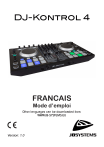
Public link updated
The public link to your chat has been updated.